Conheça o novo filtro no Power BI que permitirá personalizar a segmentação de dados, inserindo até mesmo imagens.
Caso prefira esse conteúdo no formato de vídeo-aula, assista ao vídeo abaixo ou acesse o nosso canal do YouTube!
Para receber por e-mail o(s) arquivo(s) utilizados na aula, preencha:
Na aula de hoje, quero apresentar a você o novo filtro no Power BI que permitirá personalizar a segmentação de dados.
Inicialmente, esse filtro está com o nome de Fatiador no Power BI, mas é possível que seja alterado devido à tradução.
A ideia é que com ele possamos personalizar a segmentação de dados no Power BI, alterando linhas, colunas, formato, cores e até mesmo adicionando imagens, deixando seu dashboard ainda mais visual!
Curtiu essa nova ferramenta do Power BI? Quer aprender a utilizá-la? Então faça o download do material disponível e vem comigo!
Dentro do material disponível, temos um gráfico de receita mensal de uma empresa para cada período do ano de 2019.
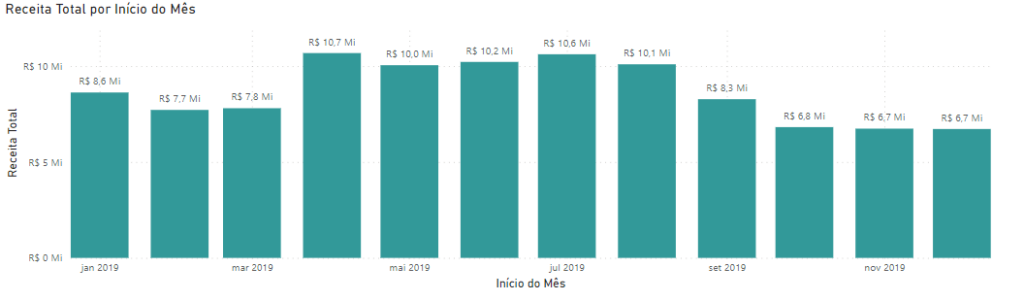
Caso queiramos saber qual foi a receita para cada tipo de produto, seria necessário criar uma segmentação de dados em que filtraríamos pelas categorias de produtos.
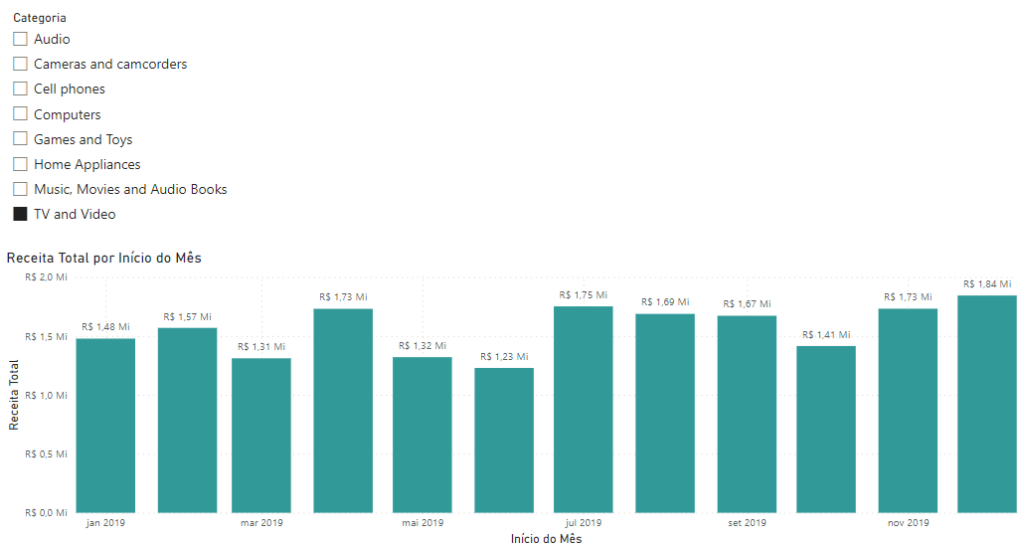
No entanto, ao utilizar a segmentação de dados comum, só podemos empregá-la em formatos de lista, blocos ou lista suspensa, sem opções muito visuais e personalizadas.
Para uma maior personalização da nossa segmentação de dados e melhorar o visual do nosso dashboard, podemos utilizar o novo filtro no Power BI chamado Fatiador (Slicer em inglês).

Para acessar essa funcionalidade, é necessário ter uma das versões mais recentes do Power BI, pelo menos a versão lançada a partir de novembro de 2023. Caso sua versão seja anterior, basta fazer a atualização.
Essa nova segmentação de dados opera de forma semelhante à primeira. Podemos adicioná-la ao nosso dashboard e selecionar a filtragem pela coluna Categoria da tabela dSubcategoria.
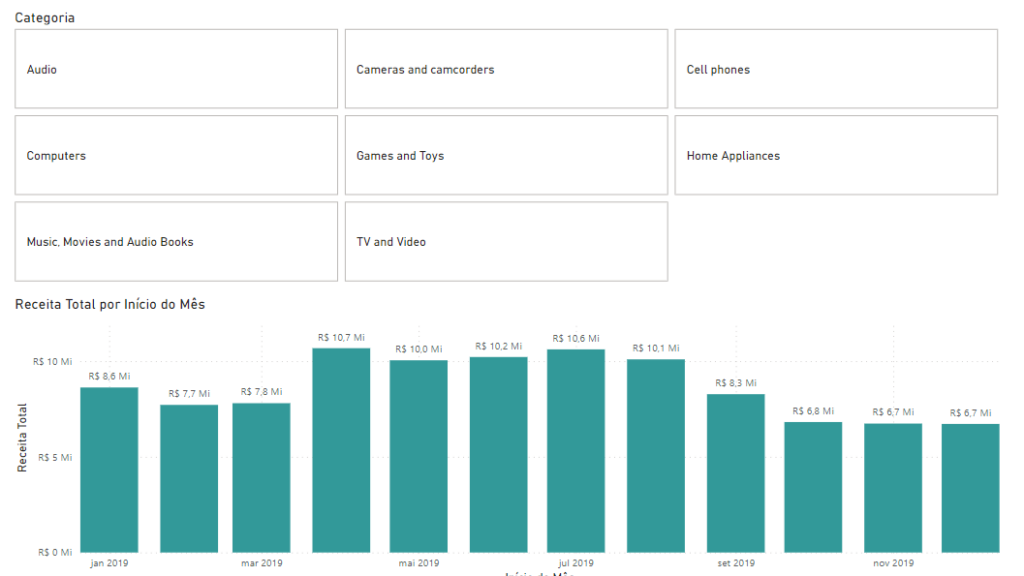
Inicialmente, teremos botões como seria possível com a segmentação de dados tradicional. No entanto, o diferencial está na aba de Formato, onde agora podemos personalizar esses botões e as interações com eles.
Podemos definir qual estado do botão queremos alterar, seja Padrão, Focalizar (quando passa o mouse em cima), Pressionar (quando já clicou) e Selecionado (após clicar).
Para cada estado, podemos personalizar diversas características dos botões, como cor, borda, preenchimento, sombra, brilho, barra de destaque e assim por diante.

Por exemplo, podemos mudar o Estado para Focalizar e, em Preencher, trocar a cor para um tom de azul turquesa (#B2D8D8).
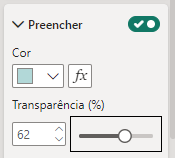
Dessa forma, ao posicionarmos o mouse sobre um dos botões, ele será realçado com esse tom de azul.
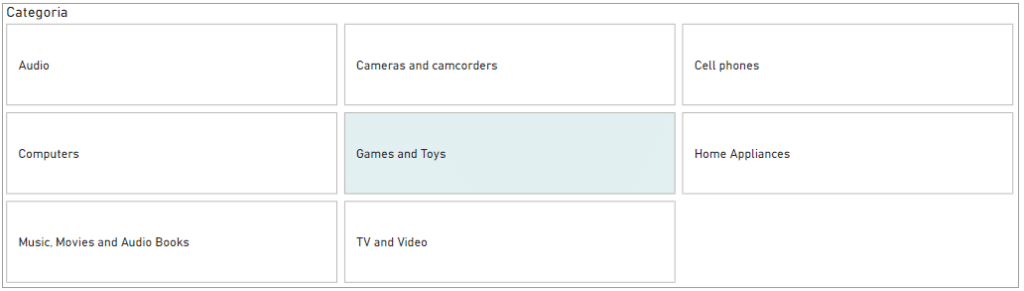
Podemos fazer o mesmo para cada estado do botão, definindo cores que se ajustem à paleta que estamos utilizando dentro do nosso dashboard.
Outra modificação possível é em relação à forma dos botões. Também em Formato, na opção Forma, podemos definir o estilo do nosso botão. Podemos, por exemplo, configurar os botões como retângulos de cantos arredondados e controlar a curvatura desses cantos.
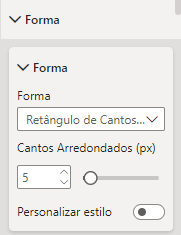
Além das cores e formas, também podemos personalizar a quantidade de linhas e colunas exibidas dentro da segmentação de dados. Até o momento, temos 3 linhas e 3 colunas, mas podemos alterar essa disposição.
Para isso, basta ir até a opção Layout e definir a quantidade de linhas e colunas desejadas, o alinhamento e o espaçamento entre eles.
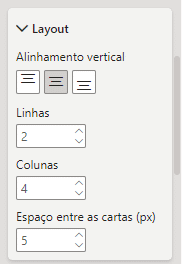
Logo abaixo do Layout, também é possível definir como os botões excedentes poderão ser acessados caso não seja possível visualizar todos de uma vez. Podemos escolher entre uma rolagem contínua ou paginada para visualizar os elementos adicionais.
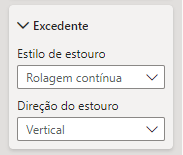
Dessa forma, já conseguimos tornar nossos botões mais atrativos e com uma paleta de cores que combine com o restante do dashboard.
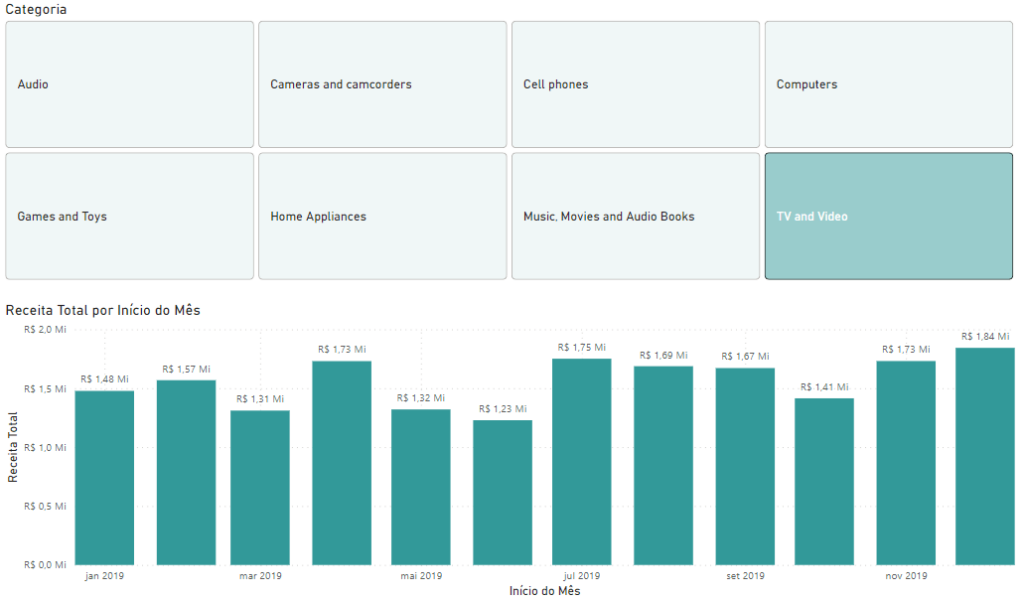
Com o que vimos até o momento, já seria possível criar uma segmentação de dados personalizada e com um visual mais atraente. No entanto, o aspecto mais interessante dessa atualização e desse novo filtro no Power BI é a capacidade de adicionar imagens.
Dessa forma, podemos representar cada categoria por uma imagem específica, ampliando as possibilidades de customização do dashboard.
Para adicionar uma imagem aos botões da segmentação de dados, precisamos selecionar, de nossa tabela, uma fórmula que puxe links das imagens ou então uma coluna que possua os links das imagens.
Uma maneira simples de gerar esse link da imagem é através de sites como o ImgBB, que permite fazer upload da imagem e obter um link direto para ela. Você pode copiar esse link direto e colar dentro de uma tabela para cada um dos produtos.
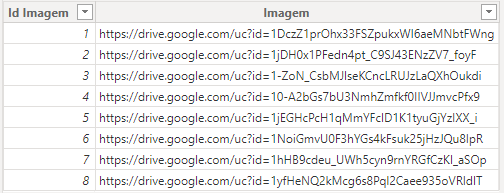
Como no arquivo que disponibilizei já possuímos essa tabela, podemos selecionar a nova segmentação de dados que criamos, ir em Formato, procurar pela guia Imagem, selecionar Adicionar dados e marcar a coluna Imagem da nossa tabela dImagem.
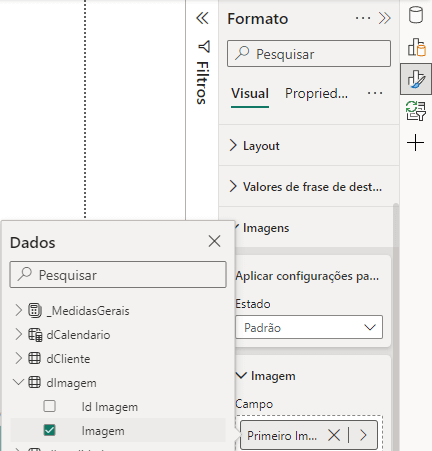
Com isso, teremos as nossas imagens sendo exibidas dentro dos botões, pois iremos carregar a coluna referente aos links delas da nossa tabela.
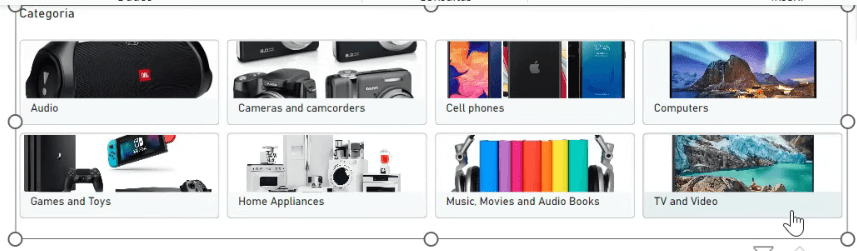
Para melhorar a visualização das imagens dentro da segmentação de dados, podemos remover o título e também ajustar o tamanho e a posição das imagens.
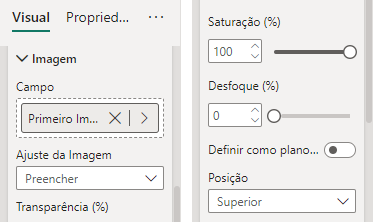
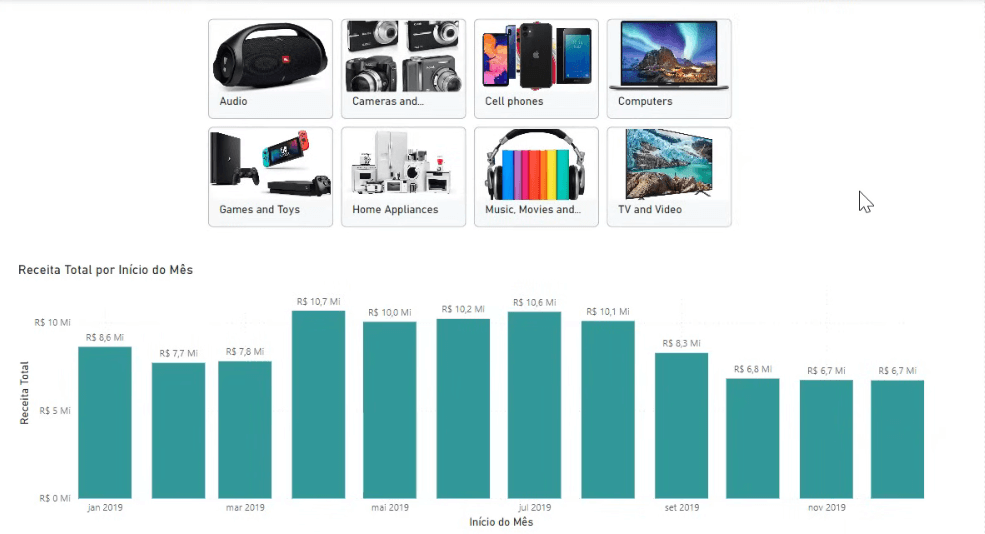
Esse novo filtro no Power BI tornou muito mais prático adicionarmos imagens à segmentação de dados. Perceba como o dashboard fica mais interessante e bonito com as imagens dos produtos, em vez de termos apenas textos.
Nessa aula, apresentei a vocês o novo filtro no Power BI, que permite personalizarmos e customizarmos a segmentação de dados, tornando nossos dashboards muito mais atrativos.
Um dos pontos mais interessantes dessa nova segmentação de dados no Power BI é a facilidade com que podemos adicionar imagens aos botões, o que torna a experiência com o dashboard muito mais agradável e intuitiva.
Você pode aplicar essa personalização para diversos cenários, como vendedores, lojas, produtos, fábricas, de acordo com suas necessidades e o objetivo do seu relatório.
Para acessar outras publicações de Power BI, clique aqui!

Expert em conteúdos da Hashtag Treinamentos. Auxilia na criação de conteúdos de variados temas voltados para aqueles que acompanham nossos canais.